大家都知道win10远程桌面连接,远程桌面连接做为系统自带的一款远程操作功能是很多用户都喜爱的,相信站长们用的都比较多,究竟如何使win10远程桌面连接,下面就让小编来为你介绍一下关于win10远程桌面连接方法吧!
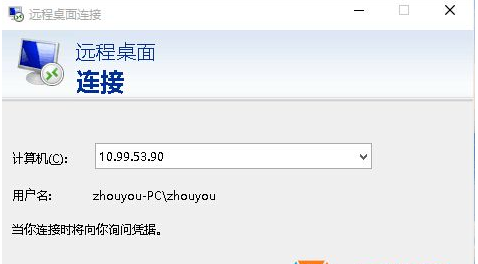
注意:Win10家庭版并没有远程桌面连接组件,所以不支持,Win10专业版以上都支持
1.在桌面上找到【这台电脑】在这个图标上点右键再选择【属性】
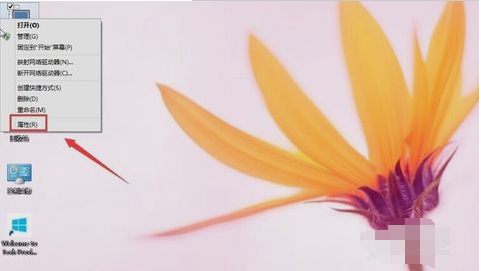
2.进入系统设置界面点击【远程设置】
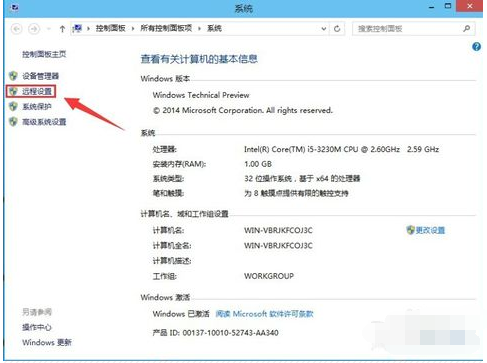
3.系统属性界面下的【远程】选项中勾选【允许远程协助连接这台计算机】远程桌面下也要允许远程连接此计算机。
注:这个设置只针对当前登陆的用户名。如果想让更多的用户可以登陆你的这台电脑上才可以往下面看。【选择用户】
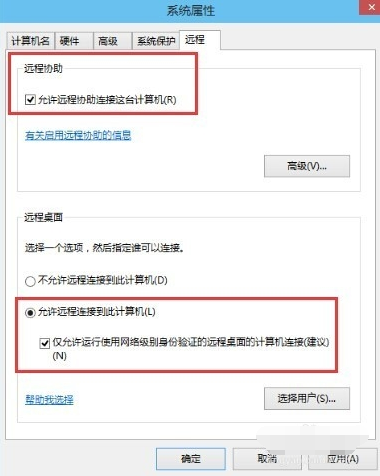
4.点击添加
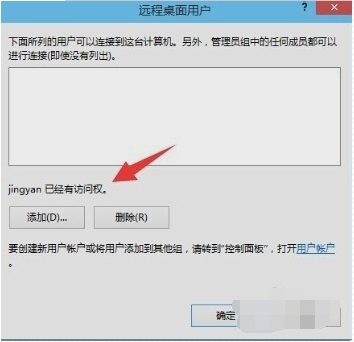
5.在这里查找你要想添加的用户,这样的用户才会有权限远程访问你的电脑。
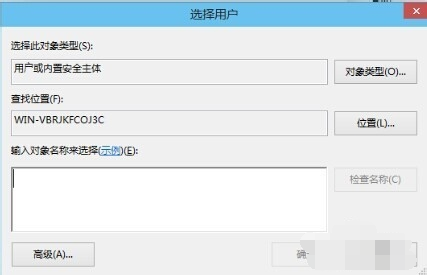
6.如果没有必要是非常建议把这远程访问这个关闭了。这个远程电脑这个端口是比较敏感的。如果使用不当则可以能为别人的鸡肉。
好了,以上就是关于win10远程桌面连接方法,如果想了解的更多敬请关注我们的官网